Cum să schimbați automat e-mailurile „importante” primite în e-mailuri normale când utilizați Microsoft Outlook 2010
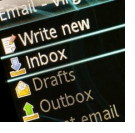
Ați primit vreodată un e-mail de la cineva marcat ca „IMPORTANT!”Doar pentru a afla că este cevae-mail de înșelăciune de la sfârșitul lumii care se întâmplă? Am avut partea mea corectă și, de asemenea, am ajuns. Semnalul de importanță pentru e-mailurile din Outlook și din alte părți a fost abuzat dincolo de iertare și este timpul să faceți ca toate e-mailurile să fie tratate în mod egal. În acest tutorial grozav, îl vom face pe Outlook să ignore dacă un e-mail este sau nu marcat ca „Important” și vom trata toate e-mailurile la fel.
Pasul 1
În Outlook, în Fişier panglică Clic în Informații> Gestionați regulile și alertele buton.
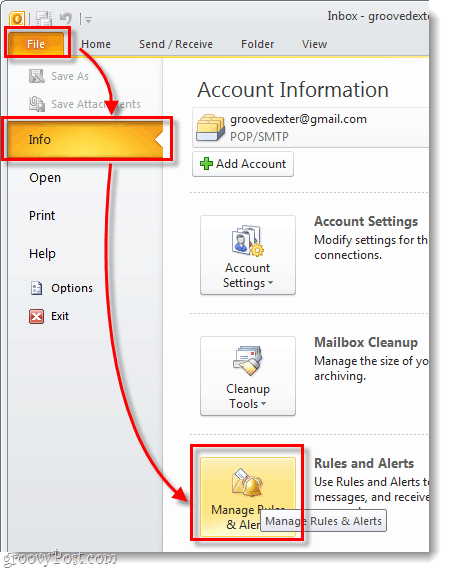
Pasul 2
Ar trebui să apară o fereastră pop-up cu reguli și alerte intitulate. Clic Nnoua regulă ... în partea stângă sus a acestei ferestre.
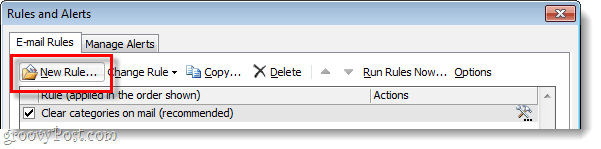
Pasul 3
Acum veți fi în Expertul de creare a regulilor. Vrem să începem de la zero, deci Selectați Aplică regula pentru mesajele pe care le primesc și apoi Clic Următor →.
Pe pagina următoare Verifica caseta cu titlul marcat ca importanţă, apoi mai jos în zona Pasului 2 schimbați importanța la importanță mare. Odată ce ați configurat acest lucru, Clic Următor →.
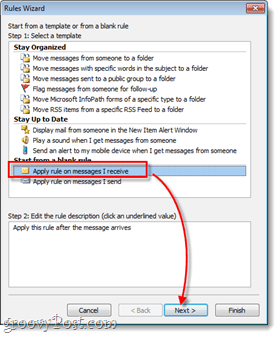
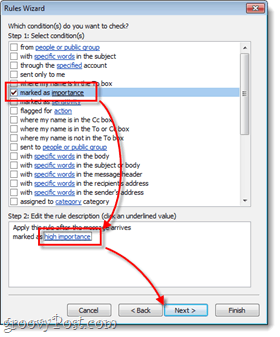
Pasul 4
Următoarea fereastră este similară cu cea anterioară; Verifica cutia etichetată marchează-l ca importanţă și apoi schimbați nivelul de importanță de mai jos. Cu toate acestea, de această dată în caseta Pasul 2 setați-l la importanță normală.
Odata facut Clic Următor →. Vi se vor oferi câteva excepții de la acest lucruregulă, care ar putea fi utilă dacă doriți să păstrați e-mailurile de la șeful dvs. marcate ca fiind importante sau ceva de genul acesta. Totuși, nu trebuie să setați excepții, deci în orice mod Clic Următor → și ai terminat.
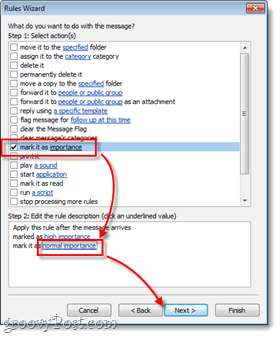
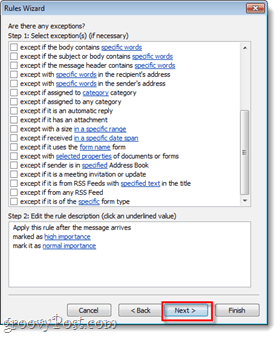
Pasul 5
Acum nu mai rămâne decât să vă numiți regula șirulați-l. Puteți denumi regula oricum doriți, dar păstrați-o ceva relativ, astfel încât să știți ce este mai târziu (și, de asemenea, vă poate salva tipul de asistență tehnică internă ceva timp). După ce l-ați numit, Verifica toate dintre casetele disponibile și apoi Clic finalizarea.
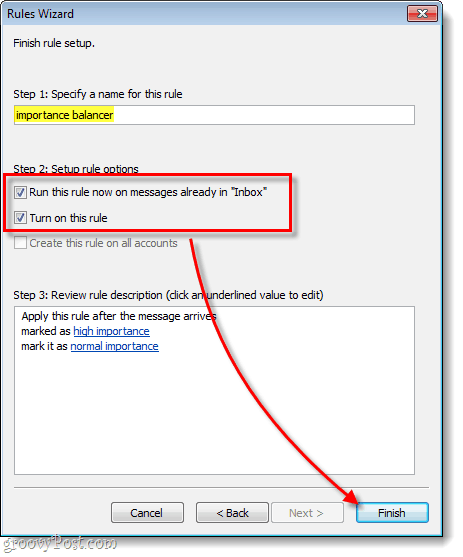
Terminat!
Acum aveți o nouă regulă configurată în Outlookcare va prelua e-mailurile marcate ca „importante” de către alte persoane și le va transforma în e-mailuri obișnuite. Dacă vreți să reveniți la un moment dat la normal, accesați reguli și alerte (așa cum se arată în Pasul 1) și debifați sau ștergeți această regulă.
</ P></ P></ P></ P>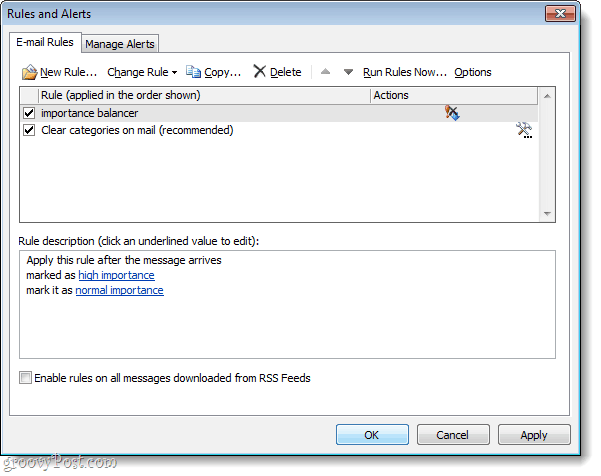

![Utilizați Outlook 2010 și Microsoft RMS pentru securizarea e-mailurilor [Cum să faceți]](/images/microsoft/use-outlook-2010-and-microsoft-rms-to-secure-emails-how-to.png)








Lasa un comentariu